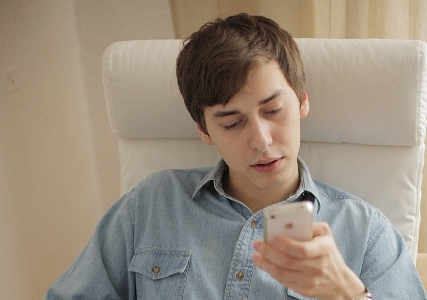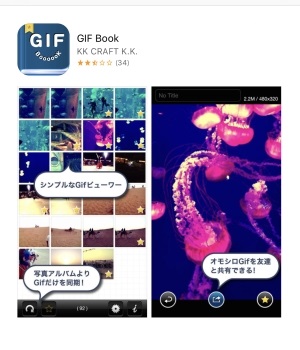iPhoneでGIFアニメや動画を保存したけど
カメラロールで見ても動かない!どうして?
という経験はありませんか?
Web上でよくサイズが小さめで勝手に
動いている短めの動画を目にしますが
GIF形式で作成された動画が多いです。
GIFアニメーションと言われ、複数の静止画
を1つの画像に重ね合わせて動画のようにした
物の名称です。
その仕組み上カメラロールに保存した時は
一枚の画像のようにしか表示されません。
動かないからと言って削除しなくても大丈夫!
という事で今回は保存したGIFアニメをiPhone
やWeb上で再生する方法を紹介したいと
思います。
iPhoneでGIFアニメを再生する方法とは?

【iPhoneでGIFアニメを再生するする方法】
- メールの送信画面で再生する
- 再生出来るアプリを利用する
- Peek(ピーク)機能を使う(6s以上)
特に最後のPeek(ピーク)とPop(ポップ)
という機能は3D Touch搭載のiPhone6s以降で
使える便利な機能です。
Peek(ピーク)とは「軽く押し込む」
Pop(ポップ)とは「強めに押し込む」
という操作になります、コツを掴むと色んな
アプリでプレビューが可能になるので
とっても便利ですよ!
詳細は後程紹介しますね!
カメラロール上でGIFアニメを再生する方法はある?
冒頭でも触れましたが、GIFアニメが保存
されたカメラロール上では静止画のままです。
そこで再生するには「メールで送信」を
利用します。
ここから使用する画像はiPhone7の画面です。
機種により多少名称等異なると思いますが
ご了承願います。
【メールで送信】の使い方
「写真」アプリから「カメラロール」を開き
再生したい画像をタップし左下のボタンを
タップします。

下から表示される画面で「メールで送信」を
タップします。
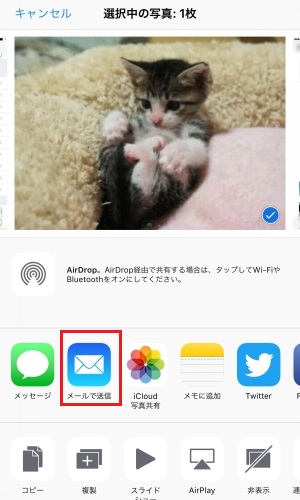
「新規メッセージ」画面が開き動画が再生
される事を確認し、左上の「キャンセル」を
タップします。
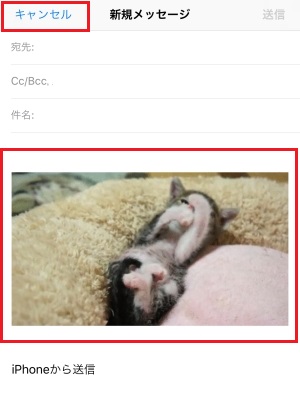
必要に応じて「下書きを削除又は保存」
して下さい。
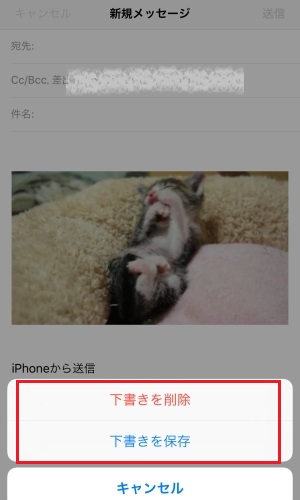
カメラロールからの再生方法はこれしか
ありませんが再生する度にこの手順を踏む
のは面倒ですよね。
そこでもっと簡単に再生したいという方は
アプリを利用すると良いでしょう。
おすすめアプリは最後に紹介しますね!
Web上の大量のGIFアニメを再生させるコツとは?
次にWeb上でGIF面白動画集など観る事が
ありますよね。
でも最初から動いている動画と止まってる動画
があったりしませんか?
止まってる動画を再生しようとタップすると
別窓やタブで表示される事が多いので
不要なタブがどんどん増えて行きます。
そこで超便利に使える先程紹介した
新機能のPeek(ピーク)の出番です。
Peek(ピーク)を使うと別タブを開かずに
動画をプレビューする事が出来る為余計な
手間が省けストレスの軽減にもなり
とっても便利です。
Peek(ピーク)やPop(ポップ)の感度は
「設定」アプリから確認出来ます。
「設定」→「アクセシビリティ」→
「3D Touch」をタップします。
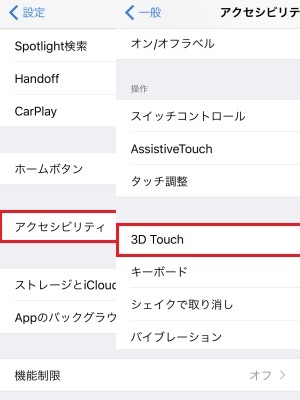
画面下に画像が表示されていますので
実際にPeek(プレビュー)と
Pop(全画面表示)を体感してみて下さい。
【プレビュー時】指を話すと画面は消えます。
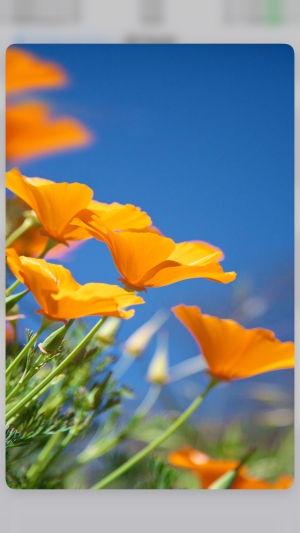
【全画面表示】

感度を調整したい場合は画像上のスライダー
で調整して下さい。
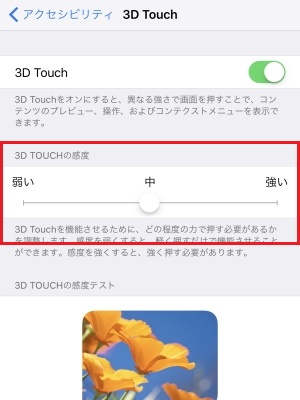
TwitterでGIFアニメの自動再生を設定する方法
次にお気に入りのGIFアニメをTwitterで
紹介したいので投稿したのはいいけど
再生ボタンを押さない再生出来ない!
自動で再生されないの?と思う方もいると
思います。
自動再生するには設定が必要となるので
その方法を紹介しますね。
【Twitterで自動再生を設定方法】
「Twitter」アプリを開き右下の
「プロフィール」ボタンをタップします。
アイコンの右の歯車(設定)ボタンを
タップして「設定」をタップします。
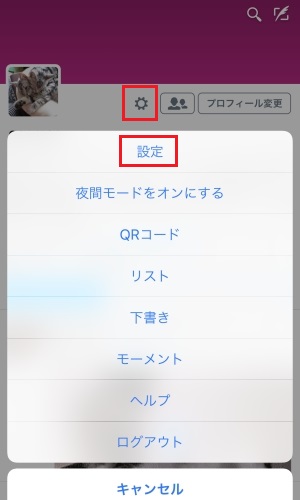
設定の「データ」をタップします。
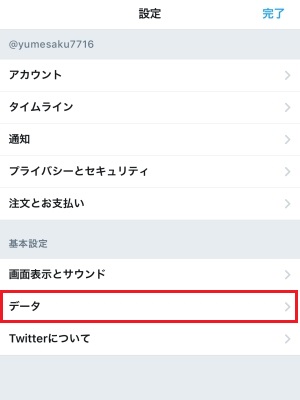
「動画を自動再生」から好みの再生方法を
選択します。
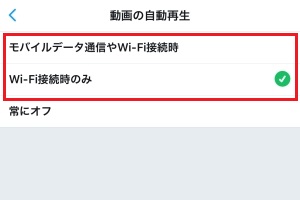
※自動再生をオンにした場合の注意
設定が完了したらアプリを再起動しない
と反映されない場合があります。
データの読み込みが遅くなったり、
モバイルデータ通信ではパケット容量が
増えるので注意が必要です。
【補足:Twitter投稿時の注意】
GIFアニメは画質によって容量が重くなります。
Twitterへ投稿出来るのは3MBまでと
なっています。
GIFアニメを再生できるアプリを紹介!

では最後になりましたが、
「GIFアニメを再生できるアプリ」を
2つ紹介しますね。
「GIF Viewer」(無料)
- 写真アプリに保存されたGIF動画を
自動同期 - GIF動画アルバムを作成および管理
- パスワードロック, Touch ID認証
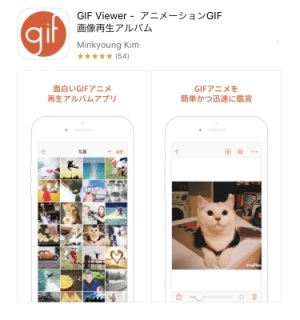
「GIF Book」(無料)
- 写真アプリに保存されたGifだけを
自動同期 - 友達とメール、Twitterで簡単共有!
- パスコードロック機能
どちらも使いやすいですが、個人的には
レビューも良い「GIF Viewer」がおすすめ!
※「GIF Book」は私の環境だけかも
しれませんがメニューの一部が英語で
わかり辛かったので・・
どちらも機能的にはほぼ同じです。
後は好みがあるのでサクッとDLして
体感して見て下さいね。
まとめ

毎度の事ですが、自分がいかにiPhoneを
使いこなしていないか我ながら愕然としてます。
こんな私が記事をまとめていいものか(汗)
と思ったりしますが、
初心者目線で感じた事
を伝えられるメリットがきっとある!
と信じています。
今回は実際に色々試してみて気づいた
事ですが、
同じGIFアニメでもパソコンに
保存した物をiPhone上で再生しようと
した所、アプリでも動きませんでした。
※利用したブラウザはIE11です。
「GIF Viewer」起動時の機能紹介画面の
最後にも表示されていますが、
再生するGIFアニメは「Safari」から
DL保存しないとうまく動かない場合がある
ので参考にして下さいね!